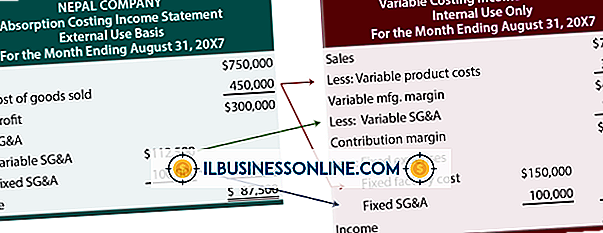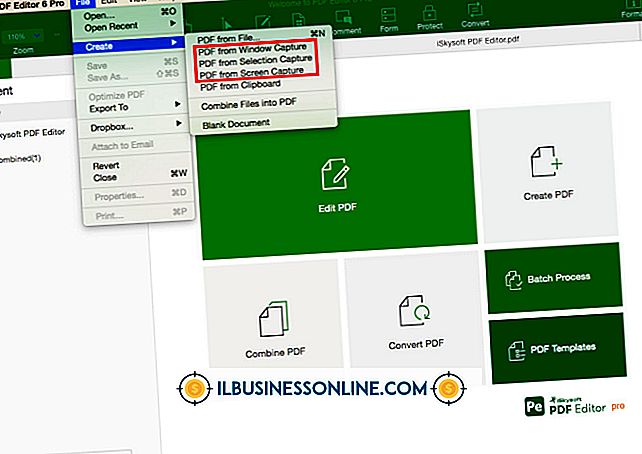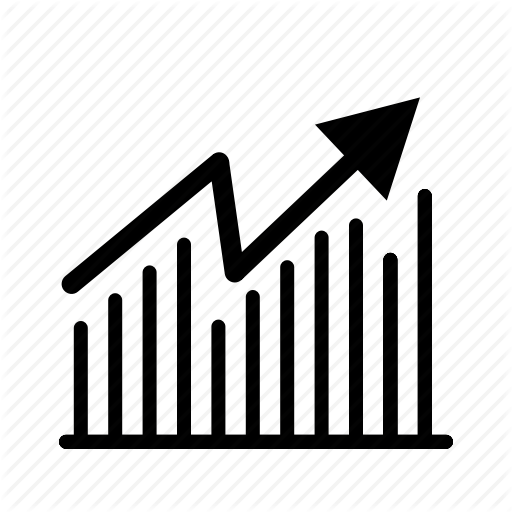Mac端末でイジェクトする方法

Macの光学式ドライブからディスクを取り出す方法はいくつかあります。 通常のディスク取り出し方法が失敗した場合は、ターミナルウィンドウにコマンドを入力してシステムにディスクを強制的に排出させます。 強制排出方法は、1台または複数台の光学式ドライブが取り付けられているMacで機能します。
1。
画面上部の[Go]をクリックして、プルダウンメニューから[Utilities]を選択します。 これであなたのMacのシステムユーティリティ用のアイコンを表示する新しいウィンドウが開きます。
2。
「ターミナル」アイコンをダブルクリックしてターミナルセッションを開きます。
3。
コマンド「drutil tray eject」を入力してReturnキーを押します。 確認メッセージを表示せずに、カーソルが次の行に移動します。 Macがディスクを取り出します。
4。
ターミナルに「drutil list」と入力し、ディスクが取り出されない場合はReturnキーを押します。 このコマンドは、Macの光学式ドライブのリストを表示します。 コンピュータに付属の元のドライブでは、[Vendor]列に「HL-DT-ST」などのラベルが表示されます。 また、「サポートレベル」列に「Apple Shipping」に似たものが表示されます。 複数のオプティカルドライブが取り付けられている場合は、ドライブを説明するエントリの左側に表示されている番号を確認します。
5。
「drutil tray eject(number)」と入力して、Returnキーを押します。 たとえば、ドライブの番号を「2」と識別した場合は、「drutil tray eject 2」と入力します。 Macは選択したドライブのディスクを取り出します。